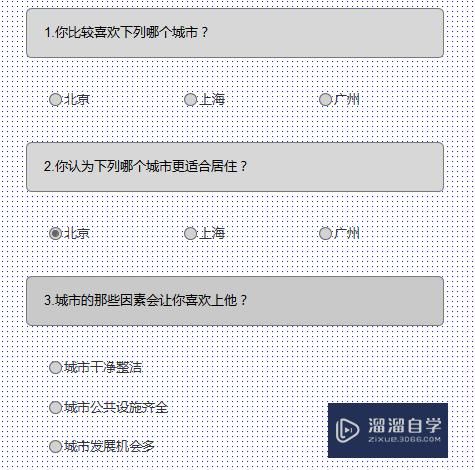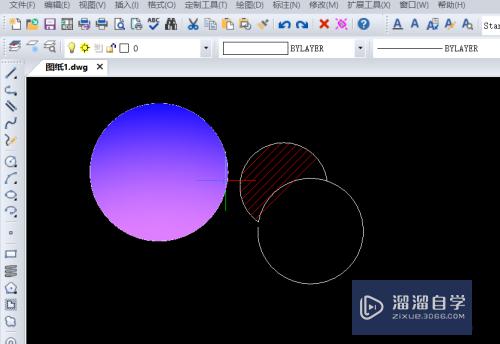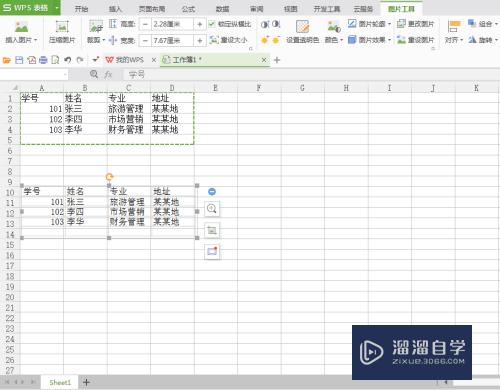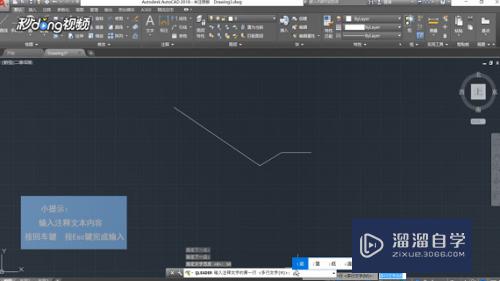怎么给Excel表添加水印(怎么给excel表添加水印文字)优质
在我们日常工作中使用软件时会遇到各种各样的问题。今天小编来分享一下“怎么给Excel表添加水印?”这篇文章。小伙伴要仔细看哦。希望这个教程能帮助到各位小伙伴!
工具/软件
硬件型号:华为笔记本电脑MateBook 14s
系统版本:Windows7
所需软件:Excel2010
方法/步骤
第1步
打开一个文件作为样例来演示怎么添加水印。
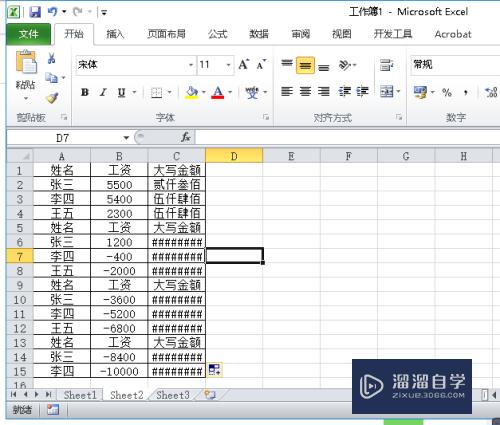
第2步
在菜单栏选择箭头所指的插入。选择箭头所指的艺术字。
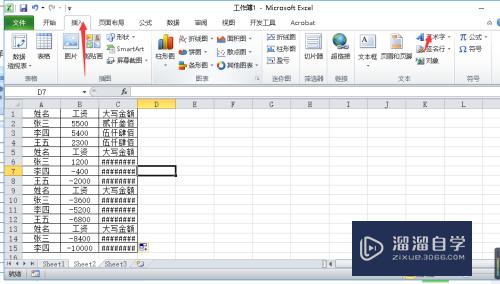
第3步
根据个人爱好及需求来选择艺术字的样式。
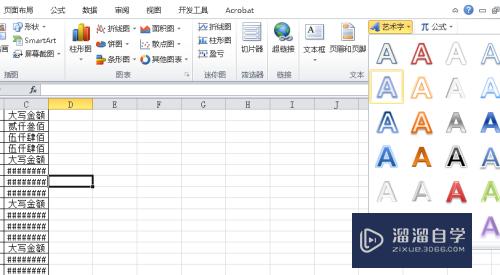
第4步
出现艺术字输入框。在输入框中输入要显示的水印。
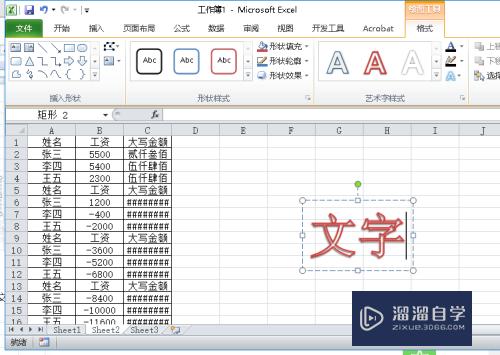
第5步
全选输入的水印数字。右键选择箭头所指的设置文字效果格式。
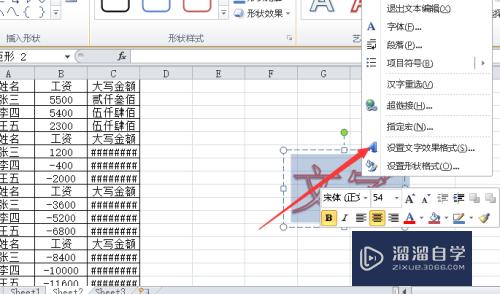
第6步
进入到文字效果格式设置页面。在文本填充中选择无填充。文本边框处透明度设置为66%
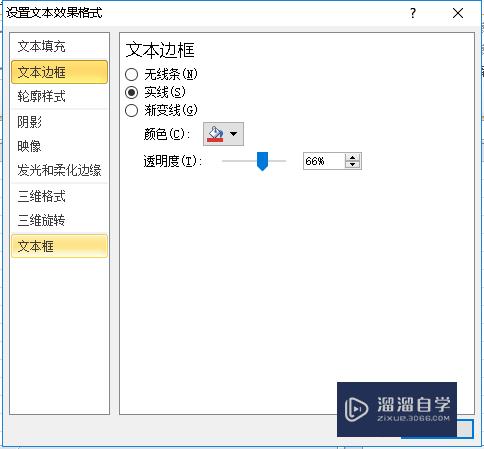
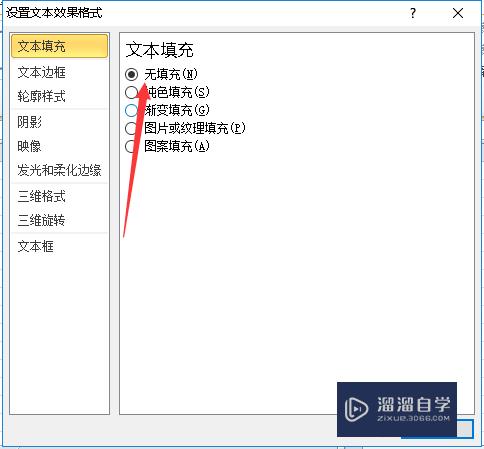
第7步
根据需要将水印设置到自己需要的地方。
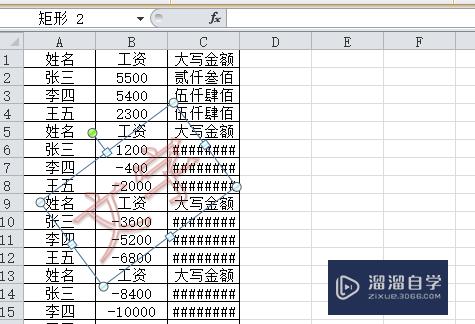
第8步
这就是设置好的水印效果。
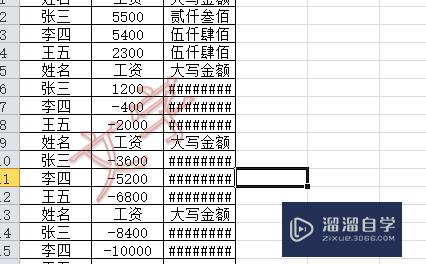
以上关于“怎么给Excel表添加水印(怎么给excel表添加水印文字)”的内容小渲今天就介绍到这里。希望这篇文章能够帮助到小伙伴们解决问题。如果觉得教程不详细的话。可以在本站搜索相关的教程学习哦!
更多精选教程文章推荐
以上是由资深渲染大师 小渲 整理编辑的,如果觉得对你有帮助,可以收藏或分享给身边的人
本文标题:怎么给Excel表添加水印(怎么给excel表添加水印文字)
本文地址:http://www.hszkedu.com/66462.html ,转载请注明来源:云渲染教程网
友情提示:本站内容均为网友发布,并不代表本站立场,如果本站的信息无意侵犯了您的版权,请联系我们及时处理,分享目的仅供大家学习与参考,不代表云渲染农场的立场!
本文地址:http://www.hszkedu.com/66462.html ,转载请注明来源:云渲染教程网
友情提示:本站内容均为网友发布,并不代表本站立场,如果本站的信息无意侵犯了您的版权,请联系我们及时处理,分享目的仅供大家学习与参考,不代表云渲染农场的立场!